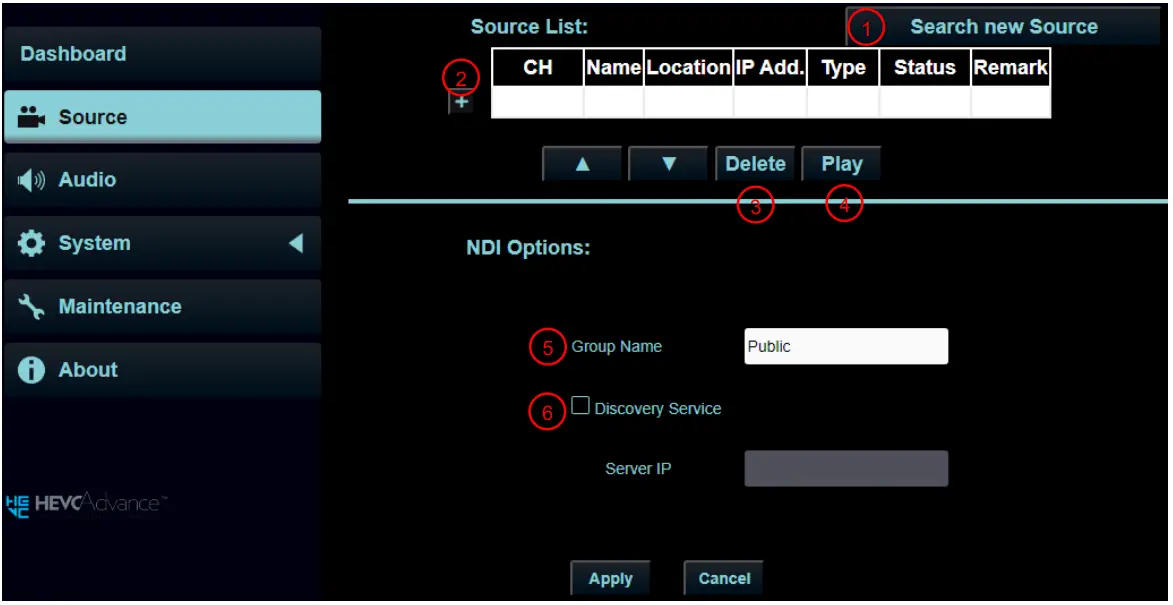Encodeur AVoIP LUMENS OIP-N40E Décodeur AVoIP

Caractéristiques
- Modèle: OIP-N40E / OIP-N60D
- Taper: Encodeur AVoIP/Décodeur AVoIP
- Interface: USB 2.0, HDMI, caméra réseau USB virtuelle
- Câble recommandé : USB-C avec une vitesse de transmission de 10 Gbit/s ou supérieure
Instructions d'utilisation du produit
Interface E/S
OIP-N40E et OIP-N60D prennent en charge les câbles USB-C avec une vitesse de transmission de 10 Gbit/s ou plus.
Installation du produit
- Utilisez les plaques métalliques de verrouillage et les vis fournies pour fixer l'encodeur/décodeur.
- Fixez les plaques métalliques sur les côtés de l'encodeur/décodeur à l'aide des vis.
- Installez l'encodeur/décodeur sur une surface stable comme une table.
Fonctionne via le bouton du corps
Suivez les instructions du manuel d'utilisation pour utiliser l'appareil à l'aide des boutons physiques situés sur le corps.
Fonctionne via webpages
Accéder à l'appareil web interface pour contrôler et configurer les paramètres à distance.
Application et connexion du produit
Reportez-vous aux sections spécifiques pour les applications Réseau de transmission de source de signal HDMI, Caméra réseau USB virtuelle et Extension de caméra réseau USB.
[Important] Pour télécharger la dernière version du guide de démarrage rapide, du manuel d'utilisation multilingue, du logiciel ou du pilote, etc., veuillez visiter Lumens https://www.MyLumens.com/support
Contenu du colis
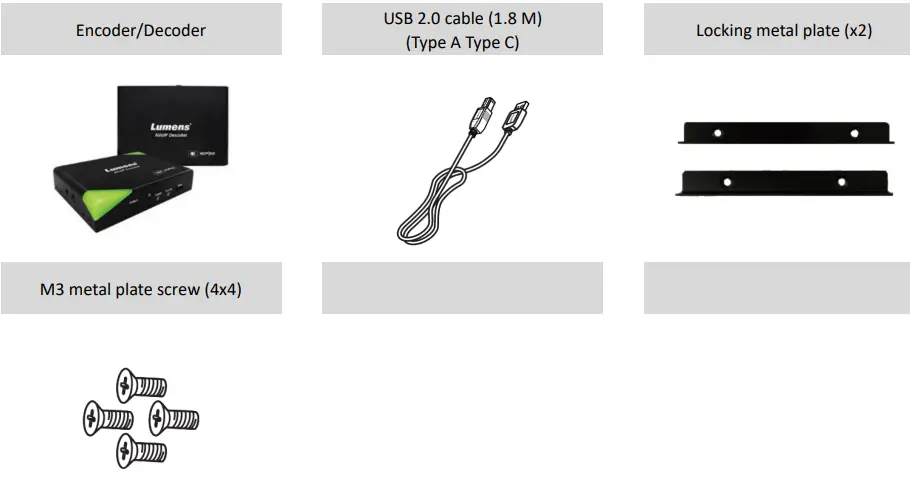
Installation du produit
Interface E/S

Il est recommandé que les câbles USB-C aient une spécification de vitesse de transmission de 10 Gbit/s ou plus
Installation du produit
- Utilisation des plaques métalliques accessoires
- Fixez la plaque métallique accessoire avec des vis (M3 x 4) aux trous de verrouillage des deux côtés de l'encodeur/décodeur
- Installez la plaque métallique et l'encodeur sur la table ou l'armoire en fonction de la zone spatiale
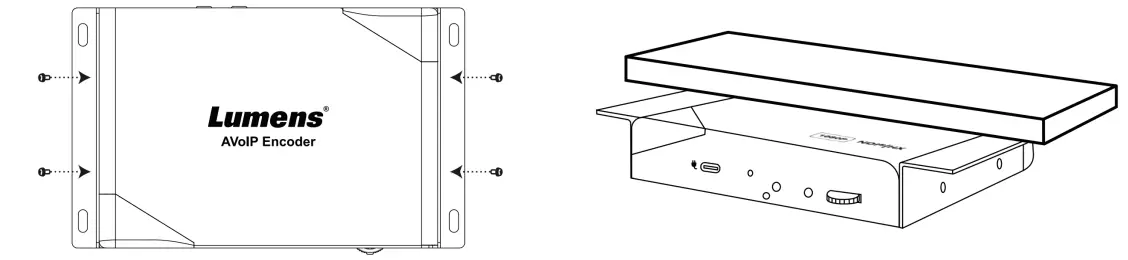
- Utiliser un trépied
La caméra peut être montée sur un trépied PTZ 1/4"-20 UNC en utilisant les trous de verrouillage sur le côté pour le trépied de l'encodeur
Description de l'affichage des indicateurs
| État de l'alimentation | Statut de Tally | Pouvoir | Attendre | Pointage |
| Démarrage en cours (initialisation) | – | Feu rouge | – | Lumière rouge/verte clignotante |
|
Utilisé |
Signal |
Feu rouge |
Feu vert |
– |
| Pas de signal | – | |||
| Préview | Feu vert | |||
| Programme | Feu rouge |
Fonctionnement du produit
Fonctionne via le bouton du corps
Connectez la sortie HDMI OUT à l'écran, appuyez sur la molette Menu pour accéder au menu OSD. Utilisez la molette Menu pour naviguer dans le menu et régler les paramètres
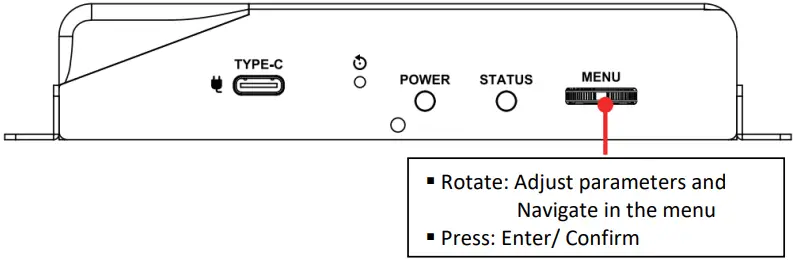
Fonctionne via webpages
- Confirmer l'adresse IP
Reportez-vous à 3.1. Utilisez le bouton du corps pour confirmer l'adresse IP dans État (si l'encodeur est directement connecté à l'ordinateur, l'IP par défaut est 192.168.100.100. Vous devez définir manuellement l'adresse IP de l'ordinateur dans le même segment de réseau.)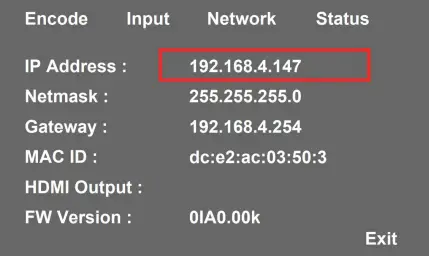
- Ouvrez le navigateur et saisissez l'adresse IP, par exemple 192.168.4.147, pour accéder à l'interface de connexion.

- Veuillez saisir le compte/mot de passe pour vous connecter
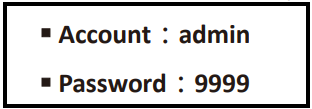
Application et connexion du produit
Réseau de transmission de source de signal HDMI (pour OIP-N40E)
L'OIP-N40E peut transmettre la source du signal HDMI aux appareils IP
- Méthode de connexion
- Connectez le périphérique source du signal au port d'entrée HDMI ou USB-C de l'encodeur à l'aide d'un câble de transmission de moniteur HDMI ou USB-C
- Connectez l'encodeur et l'ordinateur au commutateur réseau à l'aide d'un câble réseau
- Connectez l'encodeur HDMI OUT à l'écran à l'aide d'un câble HDMI
- Connectez la source du signal HDMI à l'encodeur HDMI IN, qui peut capturer et synchroniser la source du signal avec l'écran (Pass-through)

- WebParamètres des pages
[Flux] > [Source] pour sélectionner le signal de sortie > [Type de flux] > [Appliquer] - Sortie en streaming
Ouvrez les plates-formes de diffusion multimédia en continu telles que VLC, OBS, NDI Studio Monitor, etc., pour la sortie en streaming
Caméra réseau USB virtuelle (pour OIP-N60D)
L'OIP-N60D peut convertir la source du signal IP en USB (UVC) pour une intégration transparente avec les plates-formes de visioconférence.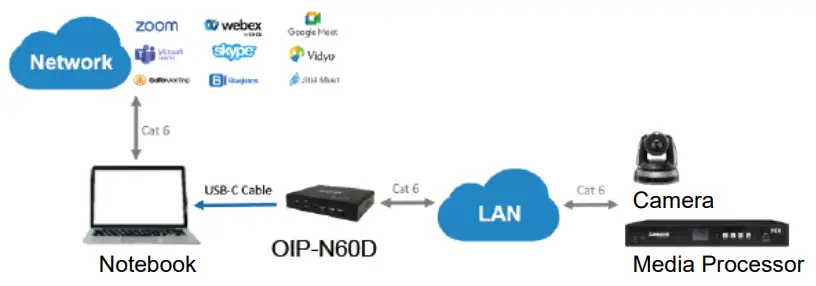
- Méthode de connexion
- Connectez le décodeur au LAN
- Connectez l'ordinateur au décodeur à l'aide d'un câble USB-C 3.0
- WebParamètres des pages
- [Système] > [Sortie], ouvrez les paramètres USB virtuels
- [Source] > [Rechercher une nouvelle source] > Sélectionnez le périphérique de sortie souhaité > Cliquez sur [Lecture] pour afficher la source du signal du périphérique de sortie
- Sortie d'écran de la caméra USB
- Lancez un logiciel vidéo comme Skype, Zoom, Microsoft Teams ou un autre logiciel similaire
- Choisissez la source vidéo pour générer les images de la caméra réseau USB
Nom de la source: Décodeur Lumens OIP-N60D
Extension de caméra réseau USB (OIP-N40E/OIP-N60D requise)
Lorsqu'il est utilisé avec l'encodeur et le décodeur OIP-N, il peut étendre la portée des caméras USB via le réseau pour améliorer la flexibilité d'installation.
- Méthode de connexion
- Connectez l'encodeur/décodeur OIP-N au réseau local
- Connectez la caméra USB au décodeur à l'aide d'un câble USB-A
- Connectez le moniteur au décodeur à l'aide d'un câble HDMI
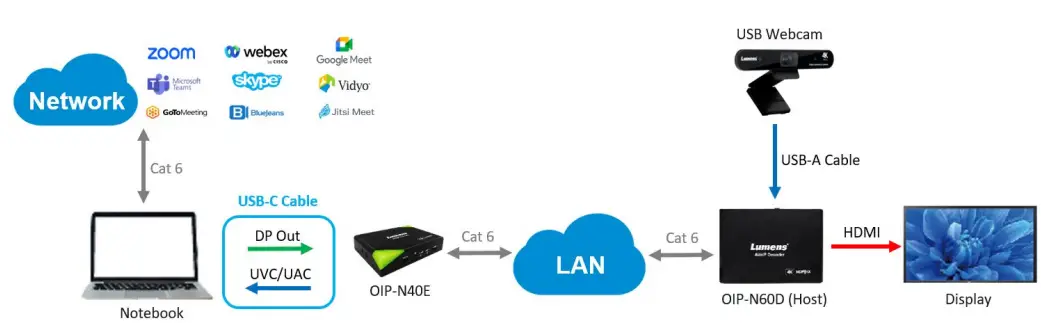 Connectez l'ordinateur à l'encodeur à l'aide d'un câble de transmission de moniteur USB-C
Connectez l'ordinateur à l'encodeur à l'aide d'un câble de transmission de moniteur USB-C
Note- Les ordinateurs peuvent utiliser l'USB-C pour se connecter à l'encodeur et utiliser la caméra réseau USB
- Les ordinateurs peuvent projeter des images sur un téléviseur via une connexion USB-C à l'encodeur
- OIP-N60D WebParamètres des pages
[Système] > [Sortie], ouvrez l'extension USB - OIP-N40E WebParamètres des pages
- [Système] > [Sortie] > Liste des sources d'extension
- [Rechercher une nouvelle source] > Cliquez sur [Disponible] pour sélectionner le décodeur OIP-N60D > La connexion affiche Connecté
- Sortie d'écran de la caméra USB
- Lancez un logiciel vidéo comme Skype, Zoom, Microsoft Teams ou un autre logiciel similaire
- Choisissez la source vidéo pour générer les images de la caméra USB
Nom de la source: Sélectionnez en fonction de l'ID de la caméra USB
Menu de configuration
Via le bouton [Menu], accédez au menu de configuration ; les valeurs soulignées en gras dans le tableau suivant sont les valeurs par défaut.
OIP-N40E
| 1er niveau
Articles principaux |
2e niveau
Articles mineurs |
3e niveau
Valeurs d'ajustement |
Description des fonctions |
| Encoder | Type de flux | NDI/ SRT/ RTMP/ RTMPS/ HLS/ MPEG-TS sur UDP/ RTSP | Sélectionnez le type de flux |
| Saisir | Entrée HDMI à partir de | HDMI/ USB | Sélectionnez la source d'entrée HDMI |
|
Réseau |
mode IP | Statique/ DHCP/ Automatique | Configuration d'hôte dynamique |
| Adresse IP | 192.168.100.100 |
Configurable lorsqu'il est défini sur Statique |
|
| Masque de sous-réseau (Netmask) | 255.255.255.0 | ||
| Porte | 192.168.100.254 | ||
| Statut | – | – | Afficher l'état actuel de la machine |
OIP-N60D
| 1er niveau
Articles principaux |
2e niveau
Articles mineurs |
3e niveau
Valeurs d'ajustement |
Description des fonctions |
|
Source |
Liste des sources | – | Afficher la liste des sources du signal |
| Écran vide | – | Afficher un écran noir | |
| Balayage | – | Mettre à jour la liste des sources de signaux | |
|
Sortir |
Audio HDMI depuis | Désactivé/ AUX / HDMI | Sélectionnez la source audio HDMI |
| Sortie audio de | Désactivé/ AUX / HDMI | Sélectionnez l'emplacement des sorties audio | |
|
Sortie HDMI |
Par passe
EDID natif 4K@60/ 59.94/ 50/ 30/ 29.97/ 25 1080p à 60/ 59.94/ 50/ 30/ 29.97/ 25 720p à 60/ 59.94/ 50/ 30/ 29.97/ 25 |
Sélectionnez la résolution de sortie HDMI |
|
|
Réseau |
mode IP | Statique/ DHCP/ Automatique | Configuration d'hôte dynamique |
| Adresse IP | 192.168.100.200 |
Configurable lorsqu'il est défini sur Statique |
|
| Masque de sous-réseau (Netmask) | 255.255.255.0 | ||
| Porte | 192.168.100.254 | ||
| Statut | Afficher l'état actuel de la machine |
Webpage Interface
Connexion à Internet
Deux méthodes de connexion courantes sont illustrées ci-dessous
- Connexion via un commutateur ou un routeur
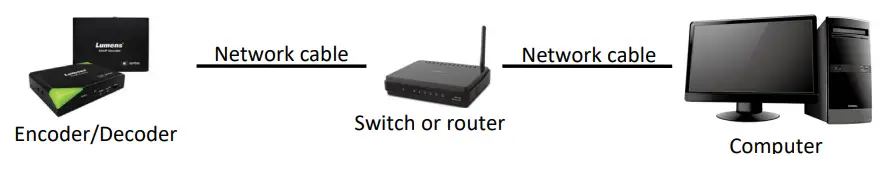
- Pour se connecter directement via un câble réseau, l'adresse IP du clavier/ordinateur doit être modifiée et définie comme le même segment de réseau

Connectez-vous à la webpage
- Ouvrez le navigateur et entrez le URL de OIP-N dans la barre d'adresse IP Par exemple : http://192.168.4.147
- Entrez le compte et le mot de passe de l'administrateur
Pour une première connexion, veuillez vous référer à 6.1.10 Système - Utilisateur pour modifier le mot de passe par défaut
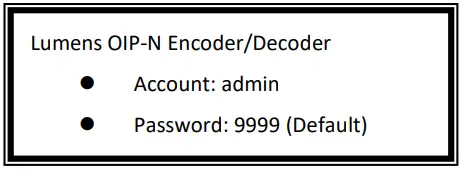
Webpage Menu Description
Tableau de bord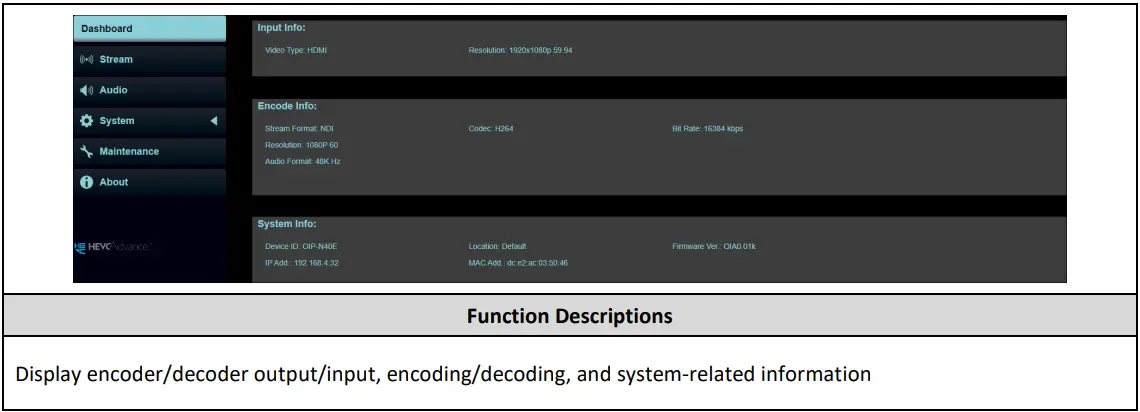
Flux (applicable à OIP-N40E)
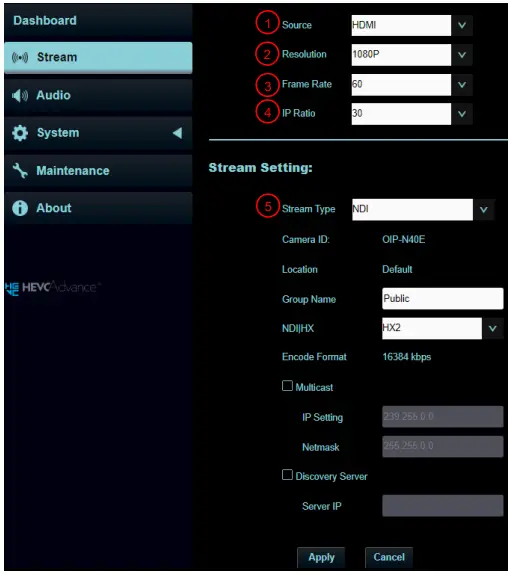
|
||
| Non | Article | Description |
| 1 | Source | Choisissez la source du signal |
| 2 | Résolution | Définir la résolution de sortie |
| 3 | Fréquence d'images | Définir la fréquence d'images |
| 4 | Rapport IP | Définir le ratio IP |
| 5 | Type de flux | Sélectionnez le type de flux et effectuez les réglages appropriés en fonction du type de flux |
| 6 | NDI | § ID/Emplacement de la caméra : Affichage du nom/emplacement en fonction des paramètres de sortie du système |
| § Nom du groupe : Le nom du groupe peut être modifié ici et défini avec Access Manager – Receive dans l'outil NDI
§ NDI|HX : HX2/HX3 est pris en charge § Multidiffusion : Activer/Désactiver la multidiffusion Il est suggéré d'activer la multidiffusion lorsque le nombre d'utilisateurs en ligne regardant simultanément l'image en direct est supérieur à 4. § Serveur de découverte : service de découverte. Cochez pour saisir l'adresse IP du serveur |
||
|
6.1 |
RTSP/RTSPS |
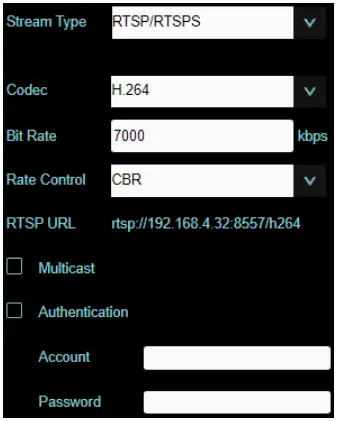 § Code (format d'encodage) : H.264/HEVC § Débit binaire : Plage de réglage 2,000 20,000 à XNUMX XNUMX kbps § Contrôle de débit : CBR/VBR § Multidiffusion : Activer/Désactiver la multidiffusion Il est suggéré d'activer la multidiffusion lorsque le nombre d'utilisateurs en ligne regardant simultanément l'image en direct est supérieur à 4. § Authentification : Activer/Désactiver l'authentification par nom d'utilisateur/mot de passe Le nom d'utilisateur/mot de passe est le même que celui webmot de passe de connexion à la page, veuillez vous référer à 6.1.10 Système-Utilisateur pour ajouter/modifier les informations du compte |
Flux (applicable à OIP-N60D)
|
|
||
| Non | Article | Description |
| 1 | Rechercher une nouvelle source | Cliquez pour rechercher des appareils dans le même segment de réseau et les afficher dans une liste |
| 2 | +Ajouter | Dispositif d'ajout manuel |
| 3 | Supprimer | Vérifiez l'appareil, cliquez pour supprimer |
| 4 | Jouer | Vérifiez l'appareil, cliquez pour jouer |
| 5 | Nom du groupe | Le nom du groupe peut être modifié ici et défini avec Access Manager – Receive dans l'outil NDI |
| 6 | IP du serveur | Service de découverte. Cochez pour saisir l'adresse IP du serveur |
Audio (applicable à OIP-N40E)
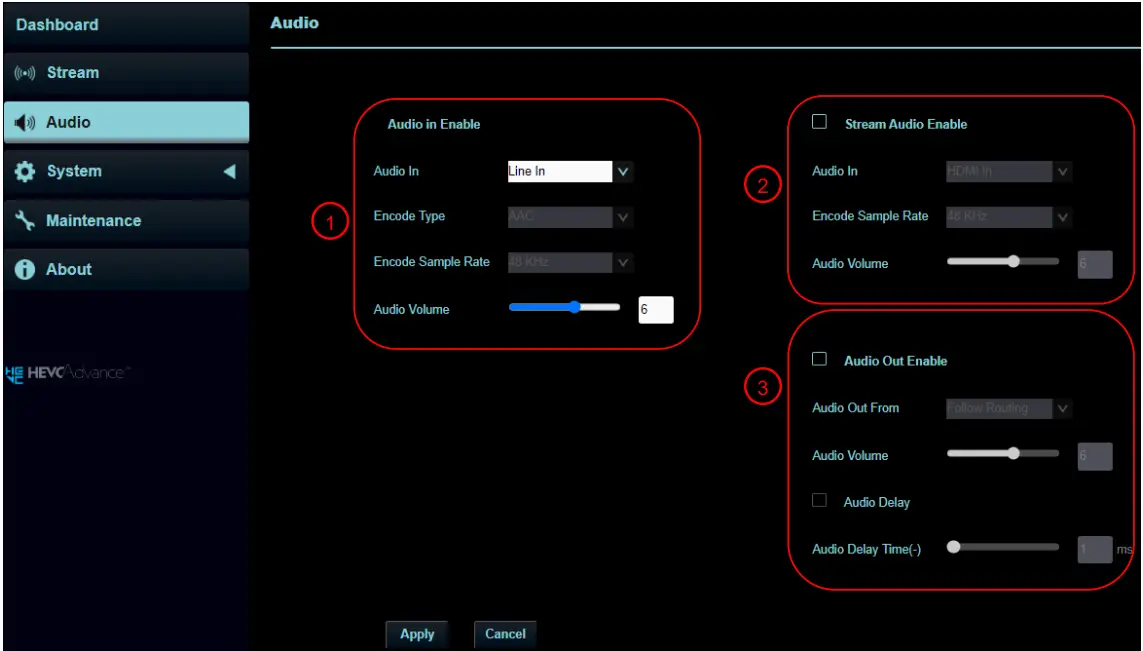 |
||
| Non | Article | Description |
| 1 | Activation de l'entrée audio | § Entrée audio : activer/désactiver l'audio |
| § Type d'encodage : Type d'encodage AAC
§ Encoder Sample Taux : Définir les encodagesamples versements § Volume audio : Réglage du volume |
||
|
2 |
Activer le flux audio |
§ Entrée audio : activer/désactiver l'audio
§ Encoder Sample Taux : Définir les encodagesamples versements § Volume audio : Réglage du volume |
|
3 |
Activation de la sortie audio |
§ Sortie audio de
§ Volume audio : Réglage du volume § Délai audio : activer/désactiver le délai audio, définir le temps de délai audio (-1 ~ -500 ms) après l'activation |
Audio (applicable à OIP-N60D)
 |
||
| Non | Article | Description |
|
1 |
Activation de l'entrée audio |
§ Entrée audio : activer/désactiver l'audio
§ Type d'encodage : Type d'encodage AAC § Encoder Sample Taux : Définir les encodagesamples versements § Volume audio : Réglage du volume |
|
2 |
Activation de la sortie audio HDMI |
§ Sortie audio depuis : source de sortie audio
§ Volume audio : Réglage du volume § Délai audio : activer/désactiver le délai audio, définir le temps de délai audio (-1 ~ -500 ms) après l'activation |
|
3 |
Activation de la sortie audio |
§ Sortie audio depuis : source de sortie audio
§ Volume audio : Réglage du volume § Délai audio : activer/désactiver le délai audio, définir le temps de délai audio (-1 ~ -500 ms) après l'activation |
Système - Sortie (applicable à OIP-N40E)
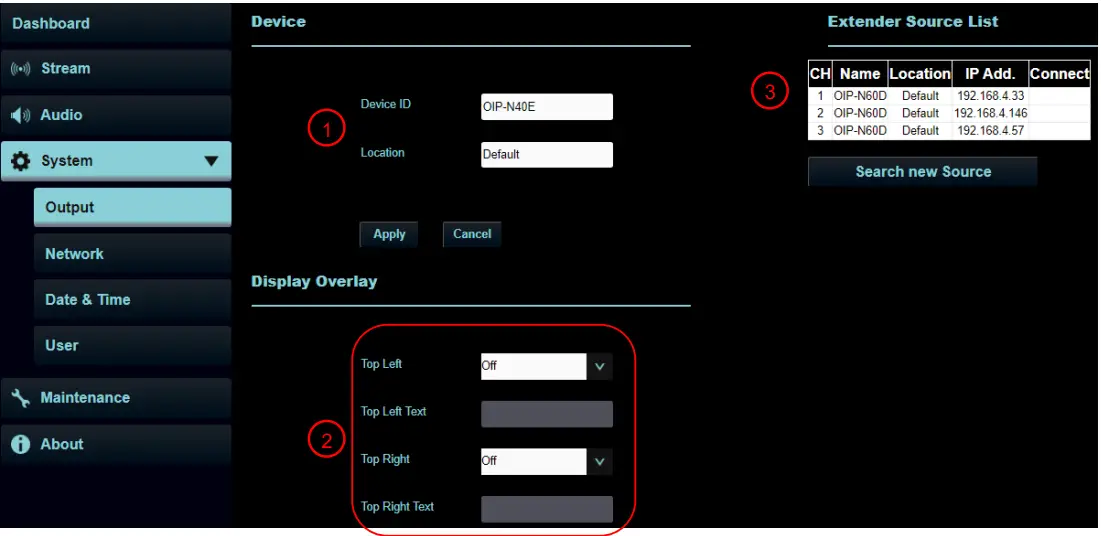 |
||
| Non | Article | Description |
|
1 |
ID de l'appareil/Emplacement |
Nom/Emplacement de l'appareil
§ Le nom est limité à 1 à 12 caractères § L'emplacement est limité à 1 – 11 caractères § Veuillez utiliser des lettres majuscules et minuscules ou des chiffres pour les caractères. Les symboles spéciaux tels que « / » et « espace » ne peuvent pas être utilisés La modification de ce champ modifiera le nom/l'emplacement du périphérique Onvif de manière synchrone |
|
2 |
Superposition d'affichage |
Configurez le flux pour afficher « date et heure » ou « contenu personnalisé » et pour afficher
emplacement |
| 3 | Liste des sources d'extension | Afficher le périphérique source du signal extensible |
Système - Sortie (applicable à OIP-N60D)
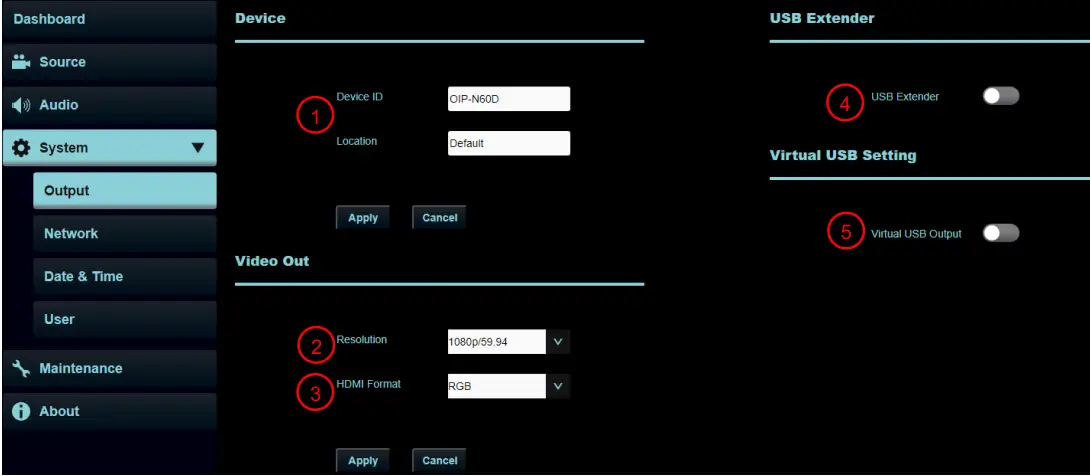 |
||
| Non | Article | Description |
|
1 |
ID de l'appareil/Emplacement |
Nom/Emplacement de l'appareil
§ Le nom est limité à 1 à 12 caractères § L'emplacement est limité à 1 – 11 caractères § Veuillez utiliser des lettres majuscules et minuscules ou des chiffres pour les caractères. Symboles spéciaux tels que «/” et “espace” ne peuvent pas être utilisés La modification de ce champ modifiera le nom/l'emplacement du périphérique Onvif de manière synchrone |
| 2 | Résolution | Définir la résolution de sortie |
| 3 | Format HDMI | Régler le format HDMI sur YUV422/YUV420/RGB |
| 4 | Prolongateur USB | Activer/désactiver l'extension de la caméra réseau USB |
| 5 | Sortie USB virtuelle | Activer/désactiver la sortie de la caméra réseau USB virtuelle |
Système-Réseau
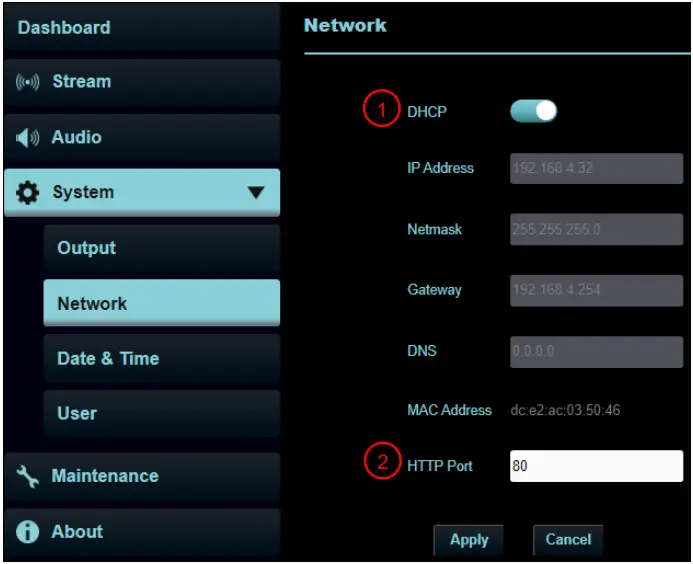 |
||
| Non | Article | Description |
| 1 | DHCP | Paramètre Ethernet pour encodeur/décodeur. Le changement de paramètre est disponible lorsque DHCP |
| la fonction est fermée | ||
| 2 | Port HTTP | Définir le port HTTP. La valeur du port par défaut est 80 |
Système - Date et heure
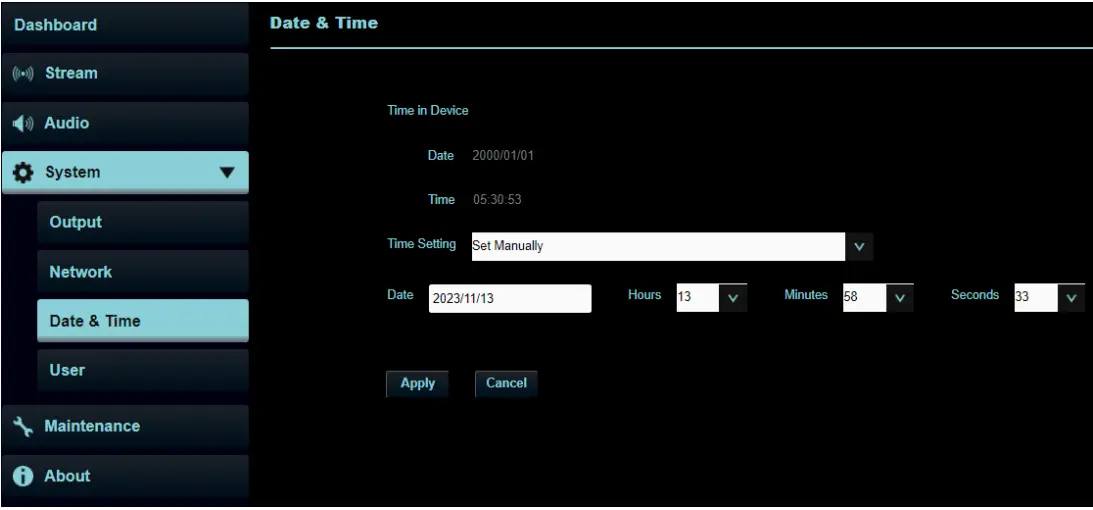 |
| Description des fonctions |
| Affichez la date et l'heure actuelles de l'appareil/ordinateur et définissez le format d'affichage et le mode de synchronisation
Lorsque l'option Réglage manuel est sélectionnée pour [Paramètres de l'heure], la date et l'heure peuvent être personnalisées. |
Système-Utilisateur
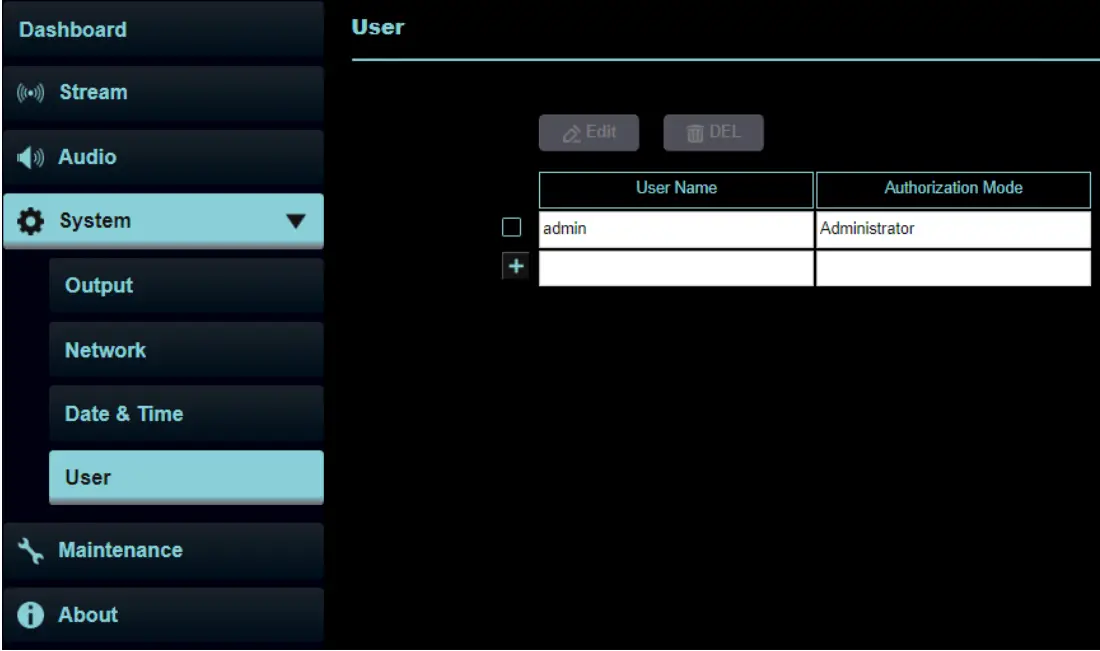 |
||||
| Description des fonctions | ||||
| Ajouter/Modifier/Supprimer un compte utilisateur
n Prise en charge de 4 à 32 caractères pour le nom d'utilisateur et le mot de passe n Veuillez mélanger des lettres majuscules et minuscules ou des chiffres pour les caractères. Les symboles spéciaux ou soulignés ne peuvent pas être utilisés n Mode d'authentification : définissez les nouvelles autorisations de gestion de compte |
||||
| Type d'utilisateur | Administrateur | Viewer | ||
| View | V | V | ||
| Paramètre/Compte
gestion |
V | X | ||
| ※Lorsque la réinitialisation d'usine est exécutée, elle efface les données de l'utilisateur | ||||
Entretien
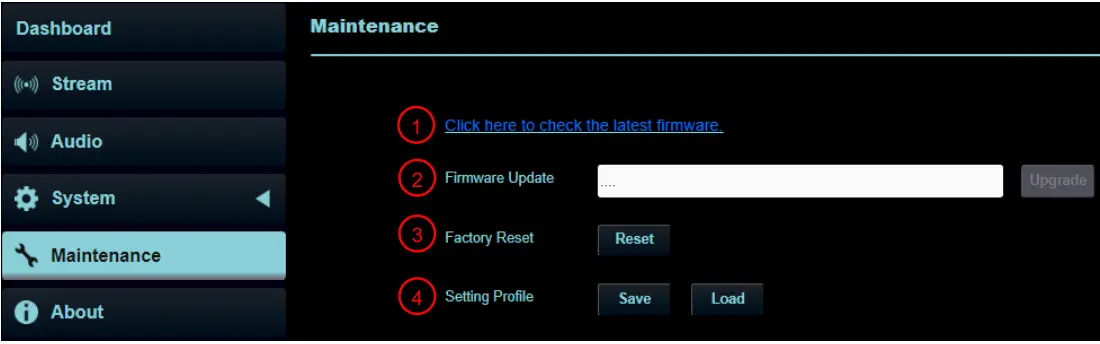 |
||
| Non | Article | Description |
|
1 |
Lien du micrologiciel |
Cliquez sur le lien vers les Lumens website et entrez le modèle pour obtenir la dernière
informations sur la version du micrologiciel |
|
2 |
Mise à jour du micrologiciel |
Sélectionnez le firmware file, et cliquez sur [Mettre à jour] pour mettre à jour le micrologiciel. La mise à jour prend environ 2 à 3 minutes
Veuillez ne pas utiliser ou éteindre l'appareil pendant la mise à jour. éviter l'échec de la mise à jour du firmware |
| 3 | Réinitialisation d'usine | Réinitialiser toutes les configurations aux paramètres d'usine par défaut |
| 4 | Réglage Profile | Enregistrez les paramètres de configuration et les utilisateurs peuvent télécharger et charger les paramètres de configuration de l'appareil |
À propos
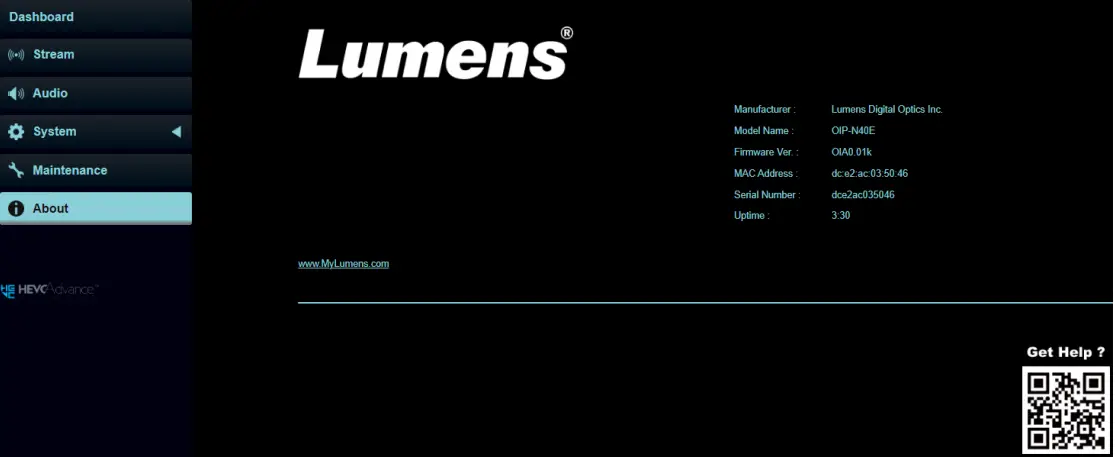 |
| Description des fonctions |
| Affiche la version du firmware, le numéro de série et d'autres informations connexes de l'encodeur/décodeur
Pour obtenir une assistance technique, veuillez scanner le code QR en bas à droite pour obtenir de l'aide |
Dépannage
Ce chapitre décrit les problèmes que vous pouvez rencontrer lors de l'utilisation d'OIP-OIP-N. Si vous avez des questions, reportez-vous aux chapitres correspondants et suivez toutes les solutions suggérées. Si le problème persiste, contactez votre distributeur ou le centre de service.
| Non. | Problèmes | Solutions |
|
1. |
L'OIP-N40E ne peut pas afficher l'écran de la source du signal |
1. Vérifiez que les câbles sont bien connectés. Veuillez vous reporter à Chapitre 4. Application et connexion du produit
2. Vérifiez que la résolution de la source du signal d'entrée est de 1080p ou 720p 3. Confirmez que les câbles USB-C sont recommandés pour utiliser des spécifications avec un taux de transmission de 10 Gbit/s ou plus |
|
2. |
OIP-N40E webL'extension USB ne peut pas trouver OIP-N60D sur le même
segment de réseau |
1. Vérifiez que l'OIP-N60D a activé la fonction d'extension USB
2. Confirmez que le commutateur de gestion du réseau a désactivé le blocage des paquets multidiffusion |
|
3. |
Spécifications recommandées pour les câbles USB-C |
Taux de transfert de 10 Gbit/s ou plus |
Consignes de sécurité
Suivez toujours ces consignes de sécurité lors de l'installation et de l'utilisation du produit :
- Opération
- Veuillez utiliser le produit dans l'environnement de fonctionnement recommandé, loin de l'eau ou d'une source de chaleur.
- Ne placez pas le produit sur un chariot, un support ou une table incliné ou instable.
- Veuillez nettoyer la poussière sur la prise d'alimentation avant utilisation. N'insérez pas la fiche d'alimentation du produit dans une multiprise pour éviter les étincelles ou un incendie.
- Ne bloquez pas les fentes et les ouvertures du boîtier du produit. Ils assurent la ventilation et empêchent le produit de surchauffer.
- N'ouvrez pas ou ne retirez pas les couvercles, sinon cela pourrait vous exposer à des vol dangereuxtaget autres dangers. Confiez toute réparation à un technicien agréé.
- Débranchez le produit de la prise murale et confiez l'entretien à un personnel de service agréé lorsque les situations suivantes se produisent :
- Si les cordons d'alimentation sont endommagés ou effilochés.
- Si du liquide est renversé dans le produit ou si le produit a été exposé à la pluie ou à l'eau.
- Installation
- Pour des raisons de sécurité, veuillez vous assurer que le support standard que vous utilisez est conforme aux approbations de sécurité UL ou CE et installé par un personnel technique agréé par des agents.
- Stockage
- Ne placez pas le produit à un endroit où l'on peut marcher dessus, car cela pourrait s'effilocher ou endommager le cordon ou la fiche.
- Débranchez ce produit pendant les orages ou s'il ne va pas être utilisé pendant une période prolongée.
- Ne placez pas ce produit ou ses accessoires sur un équipement vibrant ou des objets chauffés.
- Nettoyage
- Débranchez tous les câbles avant le nettoyage et essuyez la surface avec un chiffon sec. N'utilisez pas d'alcool ou de solvants volatils pour le nettoyage.
- Piles (pour les produits ou accessoires avec piles)
- Lors du remplacement des piles, veuillez n'utiliser que des piles similaires ou du même type
- Lors de la mise au rebut des piles ou des produits, veuillez respecter les instructions pertinentes dans votre pays ou région pour la mise au rebut des piles ou des produits
Précautions
 Ce symbole indique que cet équipement peut contenir des gaz volatils dangereux.tage qui pourrait provoquer un choc électrique. Ne retirez pas le couvercle (ou le dos). Aucune pièce réparable par l'utilisateur à l'intérieur. Confiez l'entretien à un personnel d'entretien agréé.
Ce symbole indique que cet équipement peut contenir des gaz volatils dangereux.tage qui pourrait provoquer un choc électrique. Ne retirez pas le couvercle (ou le dos). Aucune pièce réparable par l'utilisateur à l'intérieur. Confiez l'entretien à un personnel d'entretien agréé. Ce symbole indique que le manuel d'utilisation de cet appareil contient des instructions importantes relatives au fonctionnement et à l'entretien.
Ce symbole indique que le manuel d'utilisation de cet appareil contient des instructions importantes relatives au fonctionnement et à l'entretien.
Avertissement de la FCC
Cet équipement a été testé et jugé conforme aux limites d'un appareil numérique de classe B, conformément à la partie 15 des règles de la FCC. Ces limites sont conçues pour fournir une protection raisonnable contre les interférences nuisibles dans une installation résidentielle. Cet équipement génère, utilise et peut émettre de l'énergie de fréquence radio et, s'il n'est pas installé et utilisé conformément aux instructions, peut provoquer des interférences nuisibles aux communications radio. Cependant, il n'y a aucune garantie que des interférences ne se produiront pas dans une installation particulière. Si cet équipement provoque des interférences nuisibles à la réception radio ou télévision, ce qui peut être déterminé en éteignant et en rallumant l'équipement, l'utilisateur est encouragé à essayer de corriger les interférences en prenant une ou plusieurs des mesures suivantes :
- Réorienter ou déplacer l’antenne de réception.
- Augmenter la séparation entre l’équipement et le récepteur.
- Branchez l’équipement sur une prise d’un circuit différent de celui auquel le récepteur est connecté.
- Consultez le revendeur ou un technicien radio/TV expérimenté pour obtenir de l’aide.
Avis :
- Les changements ou modifications non expressément approuvés par la partie responsable de la conformité pourraient annuler l'autorité de l'utilisateur à utiliser l'équipement.
- Cet équipement a été testé et jugé conforme aux limites imposées aux appareils numériques de classe B, conformément à la partie 15 des règles de la FCC. Ces limites visent à assurer une protection raisonnable contre les interférences nuisibles dans les installations résidentielles.
Avertissement IC
Cet appareil numérique ne dépasse pas les limites de classe B pour les émissions de bruit radio provenant d'appareils numériques, comme indiqué dans la norme relative aux équipements provoquant des interférences intitulée « Appareil numérique », ICES-003 d'Industrie Canada.
Informations sur le droit d'auteur
- Droits d'auteur © Lumens Digital Optics Inc. Tous droits réservés.
- Lumens est une marque en cours d'enregistrement par Lumens Digital Optics Inc.
- Copier, reproduire ou transmettre ceci file n'est pas autorisé si une licence n'est pas fournie par Lumens Digital Optics Inc. à moins de copier ceci file est destiné à la sauvegarde après l'achat de ce produit.
- Afin de continuer à améliorer le produit, les informations contenues dans ce file est sujet à changement sans préavis.
- Pour expliquer ou décrire en détail comment ce produit doit être utilisé, ce manuel peut faire référence à des noms d'autres produits ou sociétés sans aucune intention de contrefaçon.
- Avis de non-responsabilité : Lumens Digital Optics Inc. n'est pas responsable des éventuelles erreurs ou omissions technologiques ou éditoriales, ni des dommages accessoires ou connexes découlant de la fourniture de ce document. file, l'utilisation ou l'exploitation de ce produit.
FAQ
Q : Où puis-je télécharger des ressources supplémentaires pour le produit ?
R : Pour télécharger la dernière version du guide de démarrage rapide, du manuel d'utilisation multilingue, du logiciel ou des pilotes, veuillez visiter Lumens à https://www.MyLumens.com/support.
Documents / Ressources
 |
Encodeur AVoIP LUMENS OIP-N40E Décodeur AVoIP [pdf] Manuel de l'utilisateur OIP-N40E, OIP-N60D, OIP-N40E Encodeur AVoIP Décodeur AVoIP, OIP-N40E, Encodeur AVoIP Décodeur AVoIP, Décodeur AVoIP, Décodeur |